| ■ HTBasic TOP ■ アイネット株式会社(i2net) HOME | ||||||||
|
| HTBasic 10.0.x のインストールでは、[.NET Framework3.5.x]が使用できる状態が確認されます | |||||||||
HTBasic 10.0.x は、他の多くのアプリケーションと同様に[.NET Framework3.5.x]の機能を使用しています。 このためインストールを開始するとまず[.NET Framework3.5.x]が有効かをチェックします。インストールされていないか/有効になっていないとインストール/有効にするように促されます。 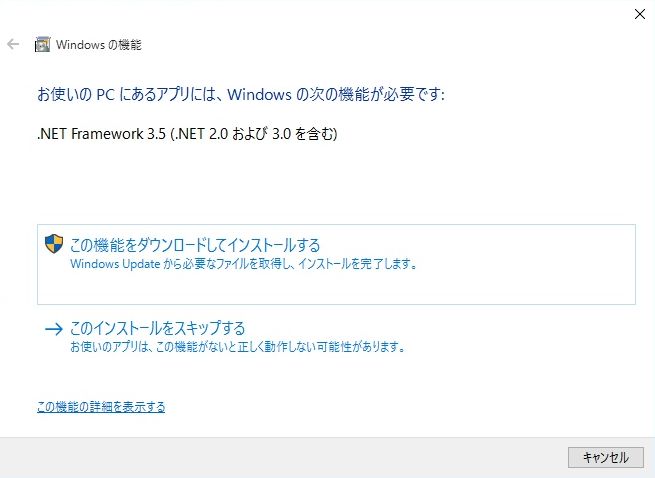 ここで、現在のPCがインターネットにつながっていない場合は[この機能ををダウンロードしてインストールする]をクリックしWindows Updateから必要なファイルを取得し、インストールが完了します。 現在のPCがインターネットにつながっていない場合、他のPCでMicrosoft社が提供する[.NET Framework3.5.x]のインストーラを取得してインストールしてください。 ①dotnetfx35.exe インターネット接続なしてインストールできます。 dotnetfx35langpack_x86ja.exe 言語パック(32bit版) dotnetfx35langpack_x64ja.exe 言語パック(64bit版) ②dotNetFx35setup.exe インターネット接続でインストールできます。 一方、[このインストールをスキップする]または<キャンセル>をクリックするとHTBasicのインストールは続行しますが、エラーが発生し、インストールは終了します。 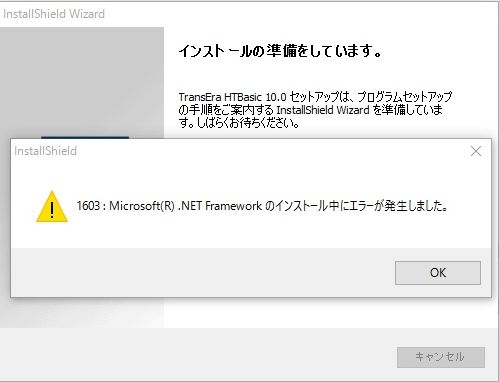 正常にインストールされた場合、コントロールパネル|プログラムの機能の左側に表示されている「Windowsの機能の有効化または無効化」をクリックし現在の状況を表示します。インストールされていると「Microsoft .NET Framework 3.5.x」のチェックボックスがチェックあるいは黒反転になっています。 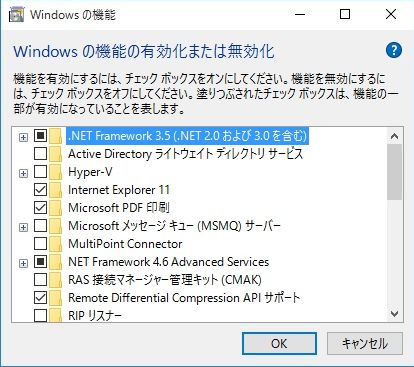 | |||||||||
| HTBasic 10.0.x のインストール後の動作確認 | |||||||||
(1)HTBasicを起動し、コマンドラインから「LOAD BIN "BPLUS"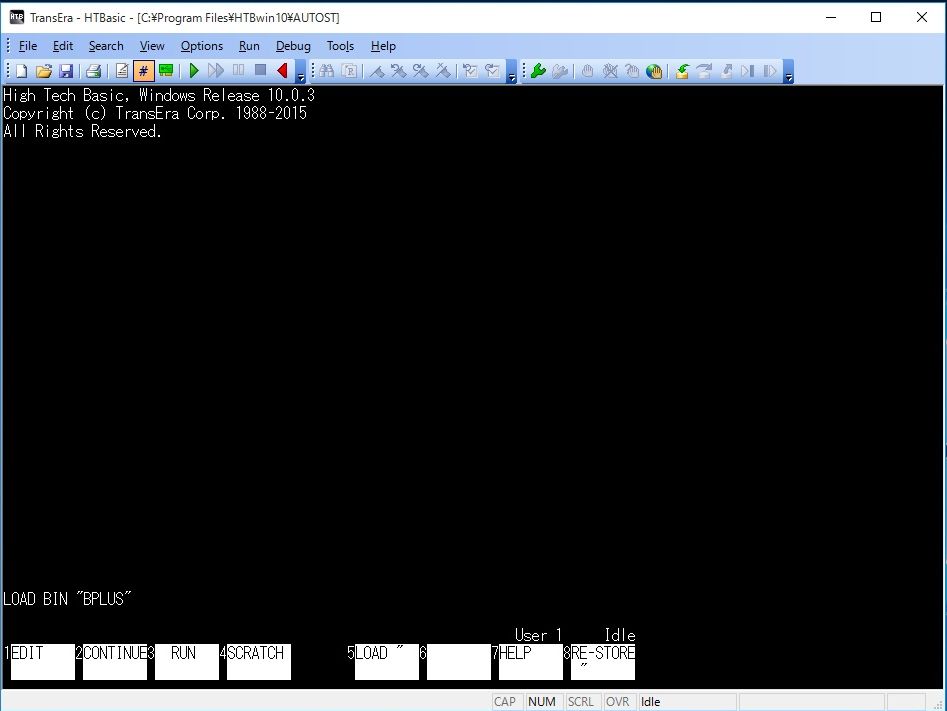
メッセージラインに[BPLUS 10.0 Graphical I/O Extensions]と出ましたら正常に動作しています。
Windowsと「Microsoft .NET Framework 3.5.x」 |
「Microsoft .NET Framework」は | - Windows7のインストール時には、「Microsoft .NET Framework 3.5.x」が有効化されており、「Microsoft .NET Framework 4.6」は入っていません。 - Windows8.1のインストール時には、「Microsoft .NET Framework 4.6」が有効化されており、「Microsoft .NET Framework 3.5.x」は入っていません。 - Windows10のインストール時には、「Microsoft .NET Framework 4.6」が有効化されており、「Microsoft .NET Framework 3.5.x」は入っていません。
HTBasic 10.0.x が正常にインストールされた後で、「Microsoft .NET Framework 3.5.x」を無効化すると、HTBasic 10.0.xは正常な動作が行えません |
コントロールパネル|プログラムの機能の左側に表示されている「Windowsの機能の有効化または無効化」をクリックし現在の状況を表示します。「Microsoft .NET Framework 3.5.x」のチェックボックスがチェックあるいは黒反転になっているか確認します。 | チェックボックスが空になっている場合、「Microsoft .NET Framework 3.5.x」が有効になっていません。 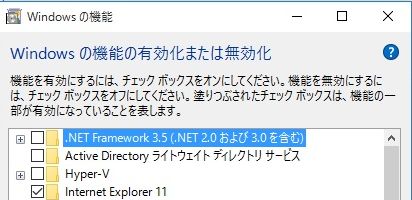
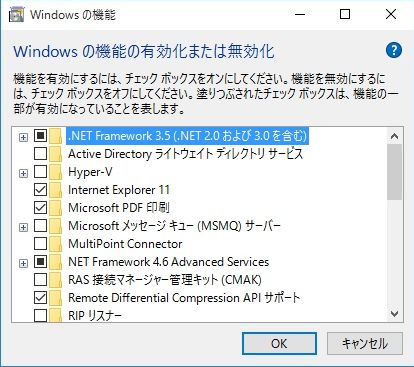 ここで、再度「Microsoft .NET Framework 3.5.x」のインストール要求が出た場合、指示に従ってインストールを行います。
追記 |
「Microsoft .NET Framework 3.5.x」は、多くのWindowsアプリケーション・プログラムが使用している重要な機能で、HTBasic 10.0.x をインストールされる前に
他のWindowsアプリケーション・プログラムプログラムのインストール時に「Microsoft .NET Framework 3.5.x」もインストールされている場合が多い。 | もし正常に動作していたHTBasic 10.0.xが突然正常の動作をしなくなった場合、まずは「Microsoft .NET Framework 3.5.x」のチェックボックスがチェックあるいは黒反転になっているか確認を行ってください。
|
|